9 parasta tapaa käyttää iPad-kameraa
The iPadin kamera siinä on jo paljon ominaisuuksia, joiden avulla voit tehdä hienoja asioita suoraan laatikosta. Kuvien ottamisen ja videon tallentamisen lisäksi voit lukea QR-koodit, skannaa asiakirjoja ja mittaa esineitä lisätyssä todellisuudessa Measure-sovelluksella.
The Sovelluskauppa tarjoaa ohjelmiston, joka löytää entistä enemmän käyttökohteita iPad-kameroille, sekä edessä että takana. Jotkut, kuten ProCam 6 ja Filmic Pro, voit hallita kameran asetuksia paremmin, kun otat valokuvia tai kuvaat videota.
Kaikki seuraavat sovellukset käyttävät iPadin kameraa tehdäkseen kuvalla jotain ylimääräistä, kuten poimiakseen värejä, yhtälöt tai reunat tai auttavat sinua käyttämään kuvaa tekemään jotain mielenkiintoista, kuten luomaan elokuvan, piirtämään tai hallitsemaan tapaaminen.
01
09:stä
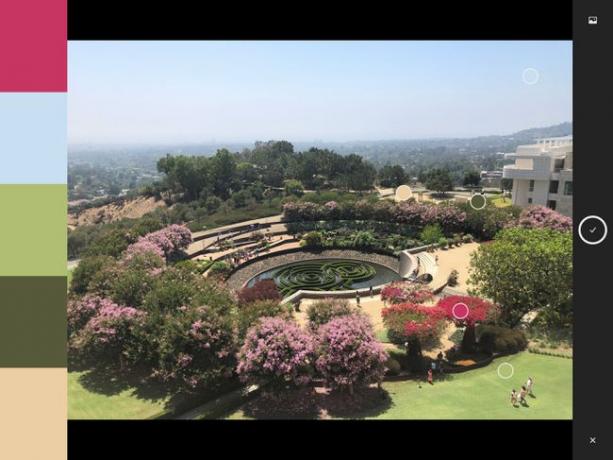
Mistä pidämme
Monipuolinen sovellus, jonka avulla voit luoda mukautettuja työkaluja ja paletteja kamerallasi.
Mistä emme pidä
Edellyttää sinun kirjautumista sisään joko ilmaisella Adobe ID-, Facebook- tai Google-tilillä.
Adobe Capture CC luottaa kameraan useiden palvelujen tarjoamiseen: muun muassa kuvan muuntamiseen vektoreiksi, kuvioiksi, siveltimeksi tai jopa 3D-objektiksi. Yksi sen parhaista temppuista on, kuinka se voi luoda valokuvasta 5-värisen teeman. Siirrä väripisteet näytöllä väreihin, jotka haluat osaksi palettia, jos et pidä niistä, jotka se valitsee automaattisesti. Sovellus on ilmainen ja mahdollistaa jopa 2 Gt tallennustilaa, ja saatavilla on päivitys 20 Gt: aan kuukaudessa.
02
09:stä
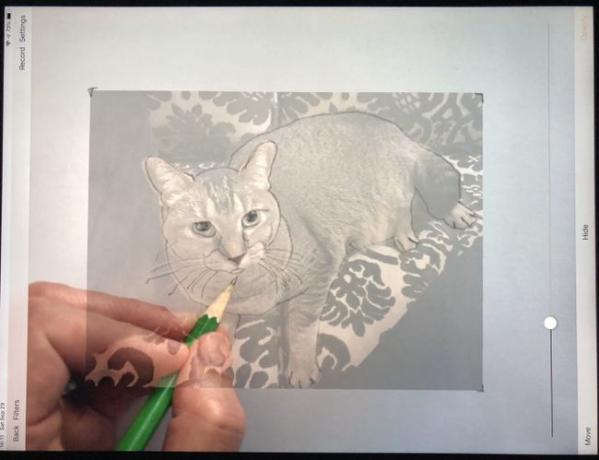
Mistä pidämme
Älykäs, valittavissa oleva kameran käyttö ja opasiteettiasetukset.
Mistä emme pidä
Varmista, että asetat iPadisi ja piirroksen paikkaan, jossa ne eivät kolhi tai liiku. Asioiden uudelleen kohdistaminen voi olla hieman hankalaa.
Vaikka se ei piirrä puolestasi, Da Vinci Eye: Anyone Can Draw -sovellus voi auttaa sinua jäljittämään ja luonnostelemaan hieman paremmin. Sinun on asetettava iPad useita tuumaa paperin yläpuolelle ja valittava sitten piirrettävä kuva ja asetettava se näytölle. Säädä peittävyyttä nähdäksesi alkuperäisen kuvan, piirroksen tai vähän molempia.
03
09:stä
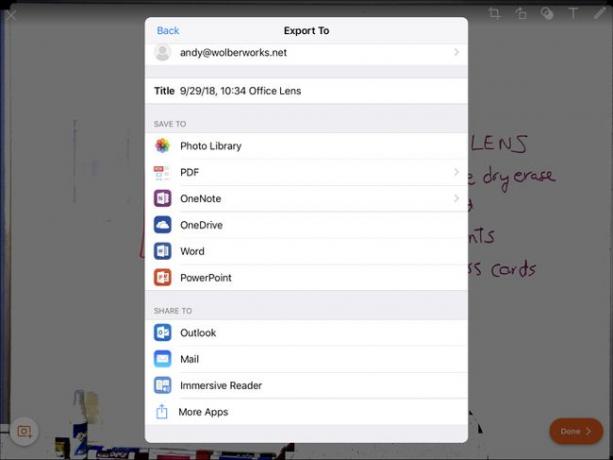
Mistä pidämme
Tunnistaa reunat ja vangitsee asiakirjojen sisällön ja kuivapyyhkimistaulun kuvat hyvin.
Mistä emme pidä
Ei aina muunna käsin kirjoitettuja kirjaimia tarkasti.
Käytä ilmaista Microsoft Office Lens -sovellusta ottaaksesi valokuvan taulusta, asiakirjasta tai käyntikortista. Sovellus tunnistaa kohteen reunat, poistaa häikäisyn ja antaa sinun rajata kuvaa, lisätä tekstiä tai piirtää huomautuksia. Voit sitten viedä sen useisiin muihin sovelluksiin, kuten OneNoteen, OneDrive, Sana, PowerPoint, valokuvat, mm.
04
09:stä

Mistä pidämme
Catscan voi olla yksinkertaisin tapa tehdä virtuaalisia muistiinpanoja seinälle kiinnitetyistä pienistä neliöistä.
Mistä emme pidä
Catscan ei ole saatavilla työpöytäversiossa, jos työskentelet useilla alustoilla.
Padlet tarjoaa virtuaaliseinän, jolle voit järjestää muistiinpanoja, linkkejä, kuvia, videoita ja paljon muuta erilaisissa asetteluissa. Ja voit luoda uuden taulun kamerallasi: Avaa sovellus, lisää uusi taulu napauttamalla, valitse Catscan ja ota sitten kuva muistiinpanoista seinälle. Padlet muuttaa ne virtuaalisiksi muistiinpanoiksi taululla, johon voit lisätä sisältöä, kun muutat merkintöjäsi tai järjestät niitä uudelleen. Ilmaisessa versiossa sovellus sisältää mainoksia ja rajoittaa tiedostoja 10 megatavuun ja kolmeen tauluun. Pro-päivitys poistaa mainokset, lisää tallennustilaa 250 megatavuun ja antaa sinun luoda rajattoman määrän projekteja.
05
09:stä

Mistä pidämme
Upea sovellus matematiikan kotitehtäviin.
Mistä emme pidä
Pidä lapsia silmällä varmistaaksesi, että he ratkaisevat ongelman ensin, ja tartu sitten sovellukseen, ei päinvastoin.
Oletko jumissa ilman ratkaisua matematiikan tehtävään? Avaa ilmainen PhotoMath-sovellus ja osoita kamera yhtälöön. Sovellus tunnistaa numerot ja muuttujat ja näyttää jokaisen vaiheen, jonka tarvitset ratkaisun saavuttamiseksi.
06
09:stä
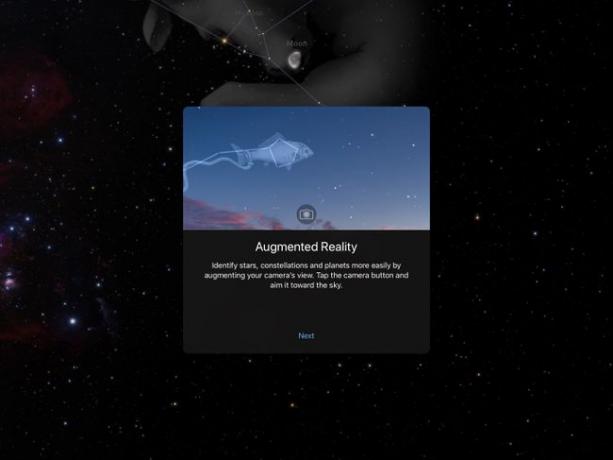
Mistä pidämme
Pimeänäkötila himmentää näytön ja näyttää kohteet vaalean punaisina.
Mistä emme pidä
Yötaivaan pidempi katselu iPadia ilmassa pitäen vahvistaa käsivarsia, mutta voi myös olla hieman väsyttävää.
Sky Guide näyttää tähdet, planeetat, satelliitit ja paljon muuta iPadisi näytöllä. Napauta kompassia ja kameraa ja osoita sitten näyttöä mihin tahansa suuntaan nähdäksesi kohteet suhteessa nykyiseen sijaintiisi ja suuntaasi. Perusversio sisältää 2,5 miljoonan tähden luettelon, tai voit päivittää Supermassiveen saadaksesi parannetun tähtiluettelon ja tuen teräväpiirtozoomausta varten.
07
09:stä
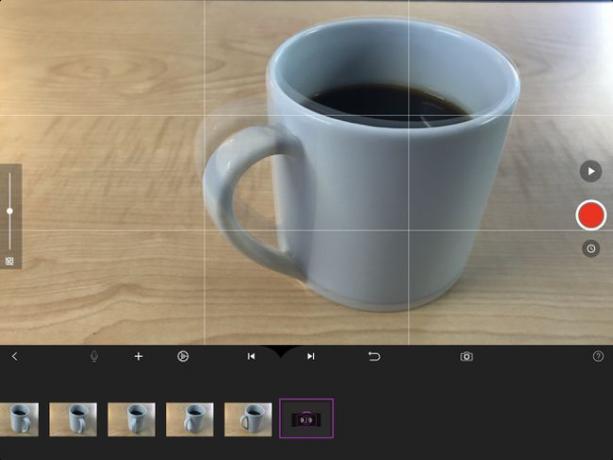
Mistä pidämme
Tehokas vaiheittainen kuvanotto.
Mahdollisuus näyttää edellinen kuva nykyisen kameranäkymän päällä (tunnetaan myös nimellä "sipulin kuorinta").
Mistä emme pidä
Ajoitus ratkaisee: Saattaa vaatia kokeilua, ennen kuin ihmiset oppivat, kuinka paljon (tai vähän) kohdetta on säädettävä halutun animoidun liikkeen saavuttamiseksi.
Luo stop-motion-animoituja videoita kuva ruudulta iPadin kameralla ja ilmaisella Stop Motion Studio -sovelluksella. Leikkaa, kopioi tai liitä kehyksiä, lisää ääntä ja vie SD- tai HD-muodossa. Päivitä, jotta voit lisätä tehosteita, tuoda kuvia, työskennellä korkeammilla resoluutioilla ja paljon muuta.
08
09:stä

Mistä pidämme
Etsii osumia yleisimmin käytetyille fonteille.
Näyttää vaihtoehdot, vaikka tarkkaa vastaavuutta ei löydy.
Mistä emme pidä
Sinun on otettava fonttikuva edestä ja vaakatasossa. Sovelluksella on vaikeuksia tunnistaa tarkasti sivukulmasta tai laatalla kuvatut fontit.
Tulokset eivät välttämättä ole täsmällisiä.
Oletko koskaan nähnyt kylttiä, mainosta tai kirjan kantta ja ihmettele... mikä fontti? Tämä ilmainen sovellus auttaa sinua löytämään monia fontteja, jotka joko vastaavat valokuvassasi olevaa fonttia tai ovat hyvin lähellä sitä. Sovellus sisältää linkkejä MyFonts.com-sivustolle, josta voit ostaa tunnistettuja kirjasimia (hinnat vaihtelevat)
09
09:stä
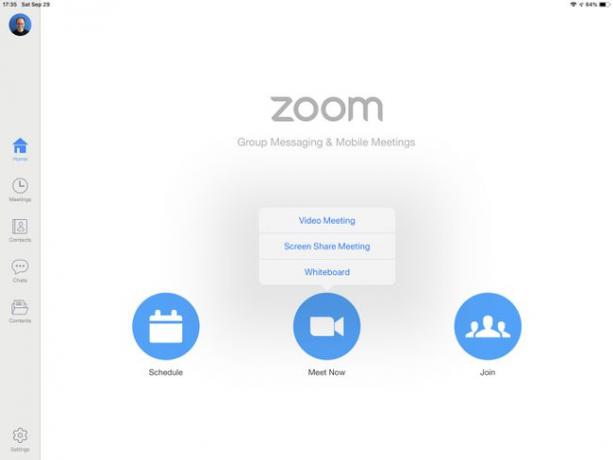
Mistä pidämme
Zoom sisältää useimmat ominaisuudet, joita ihmiset haluavat mobiilikokoussovelluksessa.
Mahdollisuus jakaa näyttö reaaliajassa iPadista on vaikuttava ominaisuus.
Mistä emme pidä
Ryhmäkokousten 40 minuutin aikarajaa ei voi soveltaa kaikkiin kokouksiin, joihin osallistumme, eikä vain niihin, joissa käytämme ilmaista Zoomin versiota.
Erinomaisen akunkeston ja suuren näytön ansiosta iPad toimii hyvin etäneuvotteluissa, joissa voit nähdä muut ihmiset kokouksessasi kameran avulla. Zoom Cloud Meetings tukee videoita, taulua ja tiedostojen jakamista ja mahdollistaa myös näytön jakamisen iPadistasi muille osallistujille.
Ilmainen versio rajoittaa ryhmäkokoukset 100 henkilöön ja 40 minuuttiin, vaikka henkilökohtaiset tapaamiset eivät ole aikarajoitettuja. Maksulliset vaihtoehdot poistavat nämä rajat.
